Introduzione
Usa questa guida per applicare correttamente l'adesivo sostitutivo sotto il display dell'iPhone dopo una riparazione. Sostituire l'adesivo aiuta a mantenere l'impermeabilità del tuo iPhone. Le strisce adesive pretagliate sono molto delicate e possono essere facilmente danneggiate se non applicate correttamente, quindi è consigliabile avere un ricambio a portata di mano se si segue questa guida per la prima volta.
Assicurati di acquistare un adesivo che corrisponda al colore del display per mantenere l'aspetto originale del telefono.
Questa procedura si applica a tutti i modelli di iPhone dal 6s in poi (i modelli precedenti non avevano la guarnizione adesiva sotto il display).
Prima di cominciare, dovresti aver già rimosso il gruppo schermo dell'iPhone e averlo messo da parte. Se non l'hai ancora fatto, torna alle guide specifiche per il tuo modello di iPhone e seguile finché non sei pronto a installare lo schermo.
Strumenti
Ricambi
-
-
Inizia rimuovendo tutto il vecchio adesivo del display attorno al perimetro della custodia del tuo iPhone.
-
-
-
Se stai reinstallando lo schermo esistente invece di sostituirlo con uno nuovo, assicurati di rimuovere anche l'eventuale adesivo rimanente sul retro del display.
-
-
-
Utilizzando un panno privo di lanugine (o un filtro per il caffè americano) con un po 'di alcol isopropilico, pulisci le aree del case e il display posteriore da dove è stato rimosso il vecchio adesivo.
-
Per risultati ottimali, passa il panno di pulizia in una sola direzione, non avanti e indietro.
-
-
-
Inizia a staccare il supporto dall'adesivo sostitutivo, partendo dalla grande linguetta sul bordo inferiore.
-
Di solito c'è una grande linguetta di qualche tipo nell'angolo in basso.
-
-
-
Allinea attentamente il bordo inferiore esposto della striscia adesiva con il bordo inferiore della cover del tuo iPhone.
-
Quando è allineata correttamente, premi delicatamente in posizione la striscia adesiva inferiore esposta.
-
-
-
Continua a staccare il retro dall'adesivo, premendo delicatamente l'adesivo in posizione dalla parte inferiore del tuo iPhone verso l'alto.
-
-
-
Usa la punta di un spudger per premere tutto l'adesivo in posizione attorno all'intero perimetro del tuo iPhone.
-
-
-
Usa il bordo piatto del tuo spudger per premere l'adesivo in posizione in tutti e quattro gli angoli del tuo iPhone.
-
-
-
Afferra la piccola linguetta (situata in corrispondenza di uno degli angoli) e rimuovi la grande pellicola frontale dall'adesivo.
-
-
-
Fai riferimento alla guida di sostituzione dello schermo del tuo iPhone per:
-
Ricollegare tutti i cavi dello schermo
-
Ricollegare la batteria
-
Reinstallare le staffe del coperchio del connettore del cavo e fissarle con le viti.
-
-
-
Solo iPhone 7/7 Plus: prima di installare il display, controlla le condizioni delle guarnizioni nere sui due piccoli alloggiamenti delle viti sul bordo inferiore del display, vicino al pulsante Home.
-
Se le guarnizioni sono disallineate, utilizza le pinzette per ricentrarle.
-
-
-
Mentre tieni il display sollevato, utilizza una pinzetta per iniziare a staccare le piccole pellicole lasciate in precedenza, esponendo l'adesivo.
-
-
-
Allinea con attenzione il bordo superiore del display con il bordo superiore del corpo del telefono.
-
Posiziona il display in modo che le linguette lungo il bordo superiore si inseriscano nella loro posizione appena al di sotto del bordo superiore del corpo dell'iPhone.
-
-
-
Mentre abbassi lo schermo in posizione esercita una leggera pressione sul bordo inferiore dello schermo in modo che il bordo superiore rimanga a filo con il bordo superiore dell'iPhone.
-
Premi sui lati del display vicino alla parte superiore dell'iPhone e scendi verso il basso inserendo il display in posizione.
-
-
-
Puoi usare monete di qualsiasi conio, purché siano spesse o leggermente più spesse rispetto alla protuberanza della fotocamera.
-
Posiziona una moneta su ciascun angolo del tuo iPhone e altre due monete su entrambi i lati del dorso della fotocamera.
-
Posiziona monete supplementari sull'intero perimetro del tuo iPhone.
-
Con un asciugacapelli o una pistola termica, scalda uniformemente i bordi laterali attorno all'iPhone finché sono un po' troppo caldi da poterli toccare. Il calore aiuterà l'adesivo ad attaccarsi meglio. Non surriscaldare l'iPhone perché potresti causare l'incendio della batteria o danneggiare altri componenti sensibili al calore, come il display.
-
-
-
Mentre l'iPhone è ancora caldo, prendi almeno quattro o cinque dei tuoi libri a copertina rigida più pesanti e posizionali esattamente sopra il tuo iPhone.
-
Lascia i libri sul posto per circa trenta minuti.
-
-
-
Rimuovi i libri e usa le dita per premere con decisione sui quattro angoli del display.
-
Premi per circa 3 secondi e quindi rilascia.
-
45 commenti
I just bought few iPhone 7 adhesives from my supplier, and I noticed that the adhesive is not really fitting on the frame.
The iFixit shop pictures show us the iPhone 7 Plus adhesive for black color and the iPhone 7 adhesive for white color.
The iPhone 7 Plus seems to be more precise and correct than the iPhone 7 one : the iPhone 7 Plus one respect the screw hole at upper left corner for example, but the iPhone 7 one doesn’t, it has extra curves (same as iPhone 6s lower left corner) and it doesn’t take up the full width of the frame edge.
Can anyone show us the shape of an original adhesive from a brand new iPhone 7 to compare ?
This was the trickiest part of my screen replacement. Slim double sided adhesives always intimidate me because you only get one chance to line it up. I succeeded on my first attempt by following this guide and taking my time to line up the first edge as best as I could. The sides are the hardest part as they are very thin and I almost failed getting them lined up. Luckily I hadn’t pressed them down and was able to correct my alignment. Good preperation of the phone by removing the old adhesive completely and cleaning the area is my number one recommendation.
Adhesive makes everything harder. I chose to replace the adheasive on my 6s plus during a battery replacement, and it was easily the hardest part. No fault of Ifixit or this guide… the instructions above are spot on. But the cleaning of the adheasive takes forever, easily tripled my total repair time. And its really, really nerve racking to place the new adheasive. I do stuff like that all the time, but this was nuts. The strips are so tiny and delicate! Be really, really careful and take your time. This earns its “moderate” difficulty and then some.












































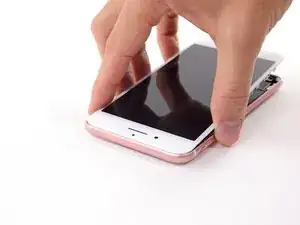








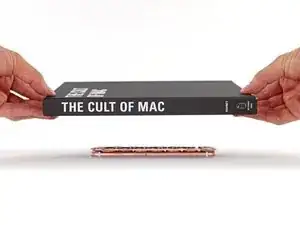
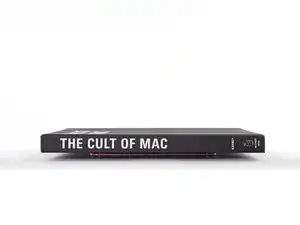
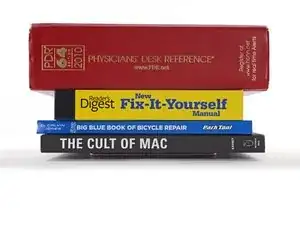



When you do not really want to get rid of the glue, but you do not have it, you can tie the glue off and pick it up with tweezers! You can remove it.
yejin jun -
Are we really sure this glue uses an alcohol solvent? By the way it rolls away and taunts me, I suspect it is rubber solvent-based. I owned a Macintosh used/refurbished computers and peripherals business for many years (refurbmadness.com) and have cleaned literally everything from old equipment. Alcohol doesn't seem to be doing the trick. there are five solvents and glue is usually rubber-based or turpentine-based unless it's Gorilla Glue Ultimate, which is alcohol-based. I'm going to check....YEP! Rubber cement solvent: brand name "Bestine." Please change this.
Janie Wilson-Cook -
What I found to work best is to use a pair of angled tweezers, scrape off part of the adhesive so you can grab onto it, and pull up vertically instead of horizontally. It will come off as one long piece which is much more efficient compared to horizontally where the glue may snap off in smaller pieces.
Afiq -